在Word2003中设置行间距是文档排版的重要一环,它直接影响到文档的可读性和美观度,通过调整行间距,可以使文档看起来更加整洁、专业,同时也能提高阅读体验,本文将详细介绍如何在Word2003中设置行间距,包括步骤说明和相关技巧。
打开Word2003文档窗口
需要打开你想要编辑的Word2003文档,如果尚未创建或打开文档,可以通过点击“文件”菜单选择“新建”来创建一个新文档,或者通过“文件”菜单中的“打开”选项来打开一个已存在的文档。
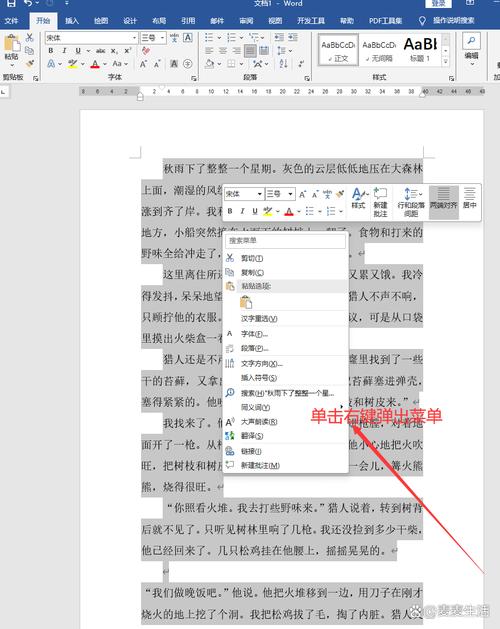
选中需要设置行间距的文本
在设置行间距之前,你需要选中你想要修改行间距的文本,你可以通过鼠标拖拽的方式选中一段文字,或者使用Ctrl+A快捷键选中整篇文档,选中的文本将以高亮显示。
打开段落对话框
选中文本后,你需要打开段落对话框来设置行间距,这可以通过以下几种方式实现:
菜单栏方式:在菜单栏依次单击“格式”→“段落”菜单命令,这将打开段落对话框。
右键菜单方式:在选中的文本上点击鼠标右键,选择“段落”选项,同样可以打开段落对话框。
工具栏快捷方式:如果你习惯使用工具栏,也可以点击Word2003格式工具栏中的“行距”按钮来快速设置被选中段落的行距,不过,这种方式提供的选项可能较为有限。
设置行间距
在段落对话框中,切换到“缩进和间距”选项卡,你将看到一个名为“间距”的区域,其中包含了“段前”、“段后”和“行距”三个选项,要设置行间距,你需要点击“行距”下拉三角按钮,这将打开一个下拉菜单,列出了多种行距类型供你选择:
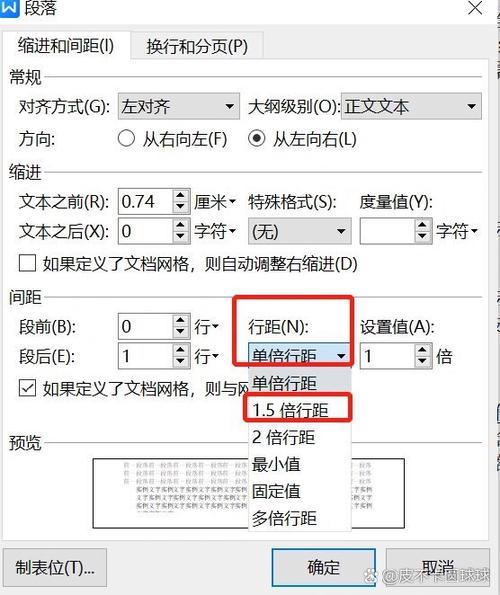
单倍行距:这是Word的默认行距设置,每行之间的距离等于字体的高度加上一定的额外空间。
1.5倍行距:每行之间的距离是字体高度的1.5倍加上额外的空间,常用于学术文章或报告。
2倍行距:每行之间的距离是字体高度的两倍加上额外的空间,适用于需要更多空白以提高可读性的文档。
最小值:允许你设置一个最小的行距值,当文档中的文字大小不一致时,这个选项特别有用。
固定值:允许你设置一个固定的行距值(以磅为单位),无论文档中的文字大小如何变化,行距都将保持不变。
多倍行距:允许你设置一个基于字体高度的倍数的行距值,这个倍数可以是任何大于0的数字。
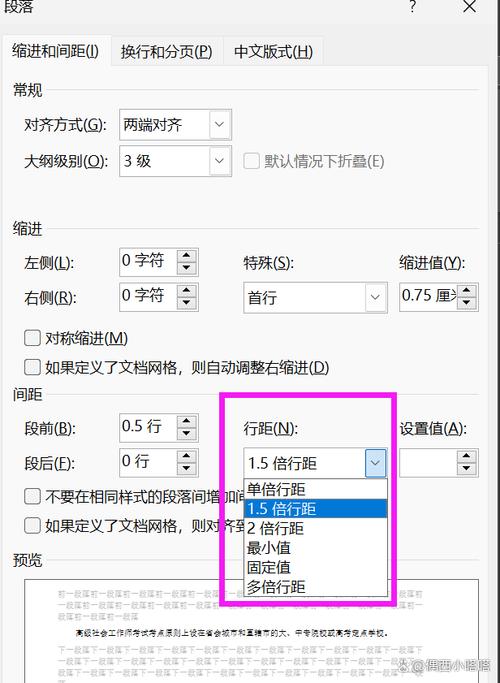
选择了合适的行距类型后,你可以在相应的编辑框中输入具体的数值(如果需要的话),如果你选择了“固定值”,你需要在旁边的编辑框中输入一个具体的数值来表示行距的大小。
应用设置
完成行间距的设置后,点击“确定”按钮应用更改,你选中的文本将按照你设置的行间距进行显示,如果你对设置不满意,可以随时重复上述步骤进行调整。
其他注意事项
段落间距与行间距的区别:注意不要混淆段落间距和行间距,段落间距是指段落之间的垂直距离,而行间距是指段落内部各行之间的垂直距离。
预览效果:在设置行间距时,建议随时预览文档的效果以确保满足你的需求,你可以通过滚动文档或调整视图比例来查看不同部分的行间距效果。
保存文档:完成所有设置后别忘了保存文档以防数据丢失,你可以通过点击“文件”菜单中的“保存”或“另存为”选项来保存文档。
通过以上步骤和技巧的介绍相信你应该已经掌握了在Word2003中设置行间距的方法,无论是撰写报告、论文还是日常办公文档合理的行间距设置都能让你的文档更加专业、易读,希望本文对你有所帮助!
小伙伴们,上文介绍word2003怎么设置行间距的内容,你了解清楚吗?希望对你有所帮助,任何问题可以给我留言,让我们下期再见吧。
内容摘自:https://news.huochengrm.cn/cydz/14135.html
